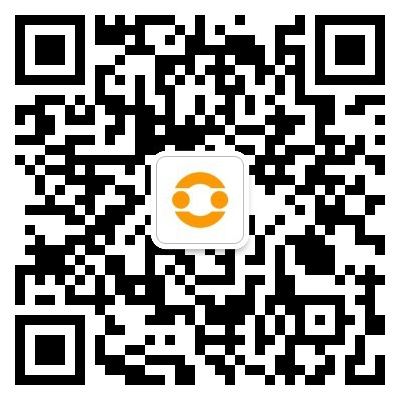刚整理完项目文档,右下角突然弹出同事的紧急消息:“快看这个界面bug!”我下意识按下Alt+S——两秒后,高清标注图就躺在了聊天框里。这些年试过二十多款截图工具,从模糊的JPG到带壳手机截图,从基础框选到长网页滚动截取,终于筛出四款真正改变工作流的利器。
必须先说Snipaste。这个绿色小图钉陪我熬过无数个写教程的深夜。最惊艳的是按F1截取后,图片能直接悬浮在屏幕上。上周做UI对比时,我把设计稿和成品图分别钉在左右,像在桌面开了两个透视窗。它的标注工具藏着小机关:箭头线条能按Shift拉得笔直,马赛克可调颗粒粗细,取色器甚至显示HEX和RGB双编码。
当需要把整个论文页面转成PDF时,ShareX是我的手术刀。启动滚动捕获那刻,屏幕自动下翻的流畅感像在解压一卷羊皮纸。更绝的是它工作流的自由度:截完图直接OCR识别文字,或上传到自建图床生成短链接。有次客户要电商页面分析,我用它截取商品页→添加水印→转存团队NAS→生成统计图表,全程只按了三次快捷键。
Greenshot是给财务部大姐救急时发现的宝藏。她总抱怨截图后找不到保存位置,而这软件会在任务栏弹出预览窗,像便利贴似的贴着“另存为/复制/邮件发送”的按钮。最爱它的输出定制化:给海外客户发图自动存PNG,内部文档用JPG压缩,钉钉传图直接复制到剪贴板,连烦人的“图片123”命名都帮我改成“截图_日期_时间”。
最后是Lightshot,堪称跨部门协作的润滑剂。上次市场部要产品素材,我截完图按Ctrl+C,他们直接在浏览器打开prnt.sc输入粘贴码就看到了。有回更妙:凌晨三点改方案时灵感迸发,把设计思路画在截图上传云库,第二天团队扫码就看到荧光笔圈出的核心模块,像在图纸上留了张电子便利贴。
这些工具藏着两种哲学:Snipaste和Greenshot把截图变成可视化便签,让信息凝固在屏幕表层;ShareX和Lightshot则像传送门,让截图在数字世界持续漂流。真正高效的截图从不是静态存档,而是信息的二次发酵——当你开始标注、悬浮、滚动识别时,屏幕前的思考便有了生命。
评论:
 微信扫一扫打赏
微信扫一扫打赏
 支付宝扫一扫打赏
支付宝扫一扫打赏